 Com todas as coisas que faço no meu navegador, a última coisa que preciso é abrir mais uma guia em uma sessão do navegador já ocupada e desordenada. Quando se trata do YouTube, eu pessoalmente uso o popular serviço de vídeo para quatro ou cinco finalidades diferentes, incluindo a incorporação conteúdo de vídeo interessante no meu blog, pesquisando informações e, às vezes, apenas para sentar e assistir aleatoriamente e divertido vídeos.
Com todas as coisas que faço no meu navegador, a última coisa que preciso é abrir mais uma guia em uma sessão do navegador já ocupada e desordenada. Quando se trata do YouTube, eu pessoalmente uso o popular serviço de vídeo para quatro ou cinco finalidades diferentes, incluindo a incorporação conteúdo de vídeo interessante no meu blog, pesquisando informações e, às vezes, apenas para sentar e assistir aleatoriamente e divertido vídeos.
Para fazer isso, geralmente abro mais uma guia no meu navegador e começo a fazer uma pesquisa no YouTube. No entanto, seria realmente útil ter um aplicativo de desktop para pesquisar no YouTube e acessar tudo do site que eu pudesse acessar na minha própria conta do YouTube. Em 2006, o Aibek realmente revisou um aplicativo como este chamado FireAnt, mas isso e outros aplicativos As 5 melhores ferramentas para baixar streaming de vídeo de qualquer siteSe você deseja baixar vídeos de sites usando ferramentas e programas on-line, reunimos o melhor para realizar o trabalho rapidamente. consulte Mais informação
que abordamos no MUO, temos como objetivo principal baixar vídeos do YouTube para o computador local.Existem muitos programas legais de vídeo para desktop, como o Hulu Desktop. Mas como passo a maior parte do tempo vasculhando o YouTube em busca de conteúdo interessante, fiquei realmente empolgado ao descobrir o Desktube. TV, que é exclusiva apenas para vídeos do YouTube.
Pesquisa do YouTube na área de trabalho
Eu tentei muitos programas de vídeo para desktop, como Miro Crie uma TV via Internet com controle remoto e largue sua empresa de TV a cabo consulte Mais informação , principalmente para assistir TV na Internet, mas o Desktube.tv é um dos primeiros programas que descobri que não apenas se concentra no YouTube, mas também se integra muito bem a muitos dos recursos que você normalmente acessa com sua conta do YouTube, como adicionar ou navegar em suas listas de reprodução, visualizar e adicionar suas inscrições e Mais.
Ao instalar e executar o Desktube.tv, você verá uma tela principal que realmente se parece com as páginas de canais individuais que você encontrará no YouTube. A tela principal de exibição de vídeo está à esquerda, mas você pode redimensioná-la para preencher a metade superior da janela, a janela inteira ou até a tela inteira do computador.
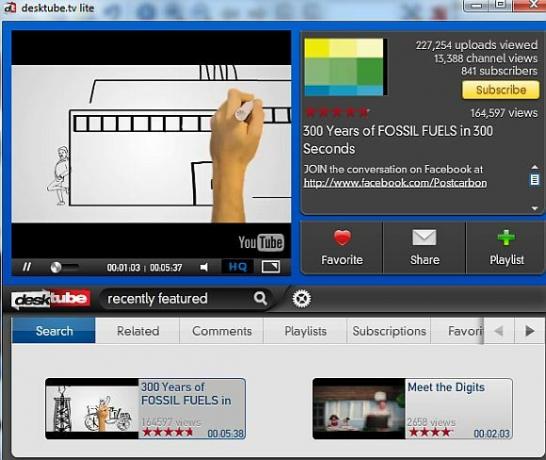
Se você deseja acessar todos os recursos, como listas de reprodução e as áreas de redes sociais do YouTube, clique em qualquer um desses recursos personalizados, como "Assinaturas”E o programa solicitará automaticamente que você faça login na sua conta do YouTube.
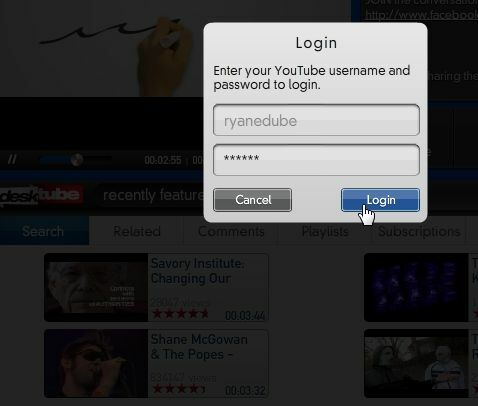
Depois de entrar, você pode acessar e alterar qualquer um dos vídeos, assinaturas e favoritos da lista de reprodução armazenados em sua conta do YouTube. Navegar pelos vídeos é realmente simples - basta usar as setas de rolagem no lado direito da tela da lista de vídeos.
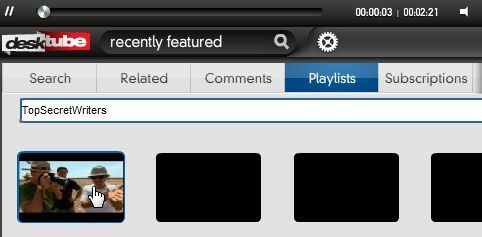
A funcionalidade de pesquisa do YouTube está disponível digitando sua frase de pesquisa na caixa de pesquisa ao lado do logotipo do DeskTube. Todos os vídeos resultantes são exibidos no painel inferior, basta rolar para a esquerda ou direita para navegar por todos eles.

Para qualquer vídeo exibido no painel de exibição principal, você também terá acesso ao sistema de comentários do YouTube se estiver conectado à sua conta. Digite rapidamente seu comentário e clique no botão "Postar"E seu comentário aparecerá instantaneamente para esse vídeo no site do YouTube.
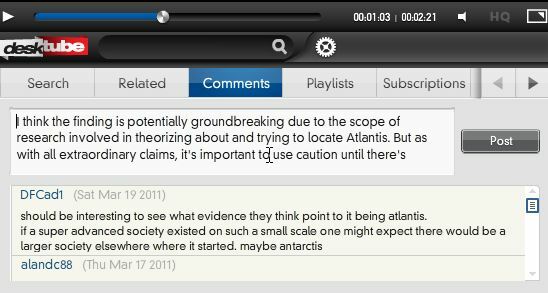
O painel direito da exibição do vídeo apresenta todas as informações e estatísticas sobre o vídeo que você está assistindo. De várias maneiras, essas informações são mais acessíveis no DeskTube do que no próprio site do YouTube. Com uma rápida olhada, você pode ver o total de visualizações de vídeos e canais, a classificação do usuário, o resumo e um botão de inscrição rápido para adicionar esse canal à sua conta do YouTube.
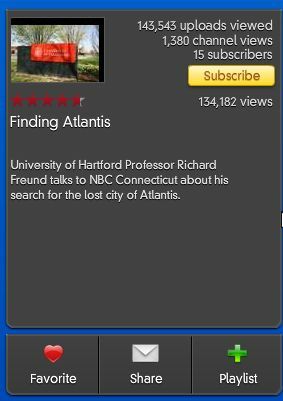
Meu recurso favorito são os três botões na parte inferior do painel de informações direito. Com o clique de um botão, você pode adicionar um favorito ao vídeo, compartilhá-lo por e-mail ou adicioná-lo à sua lista de reprodução. Desde que eu uso o player personalizado do YouTube Como adicionar vídeos do YouTube ao seu site com o player personalizado do YouTube consulte Mais informação no meu blog, atualizo minha playlist constantemente, e esse recurso é realmente útil para isso. Quando você compartilha um vídeo por e-mail, a tela pop-up torna fácil e rápido disparar um vídeo interessante para um amigo, sem a necessidade de um cliente de e-mail ou navegador.
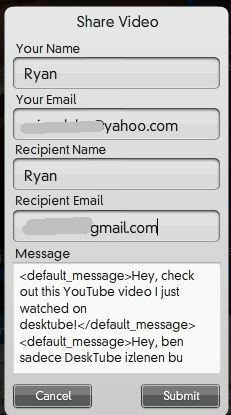
O DeskTube.tv é um aplicativo de área de trabalho bastante útil se você costuma usar muito o YouTube e deseja liberar espaço na barra de guias do navegador. Não apenas o aplicativo está disponível para Windows, Linux e Mac, mas o site do DeskTube também promete que haverá um aplicativo móvel semelhante disponível para Android e iPhone. Esse será um nicho mais difícil de capturar, porque há muitos espectadores móveis do YouTube disponíveis, mas se todos esses recursos estiverem incluídos, ele terá uma boa chance de alcançar.
Portanto, experimente o DeskTube.tv e comece a usar o YouTube com mais frequência, independentemente de você estar ou não navegando ativamente na Internet. Você conhece algum outro player de vídeo para desktop do YouTube com os mesmos ou melhores recursos? Compartilhe seus pensamentos sobre este aplicativo na seção de comentários abaixo.
Ryan é bacharel em Engenharia Elétrica. Ele trabalhou 13 anos em engenharia de automação, 5 anos em TI e agora é engenheiro de aplicativos. Um ex-editor-chefe do MakeUseOf, ele falou em conferências nacionais sobre visualização de dados e foi apresentado na TV e rádio nacional.